Quando o seu iPhone não recebe e-mail por meio de uma conexão Wi-Fi, execute algumas soluções de problemas básicos para solucionar o problema. Verifique sua conexão Wi-Fi e as configurações do servidor de e-mail e, em seguida, redefina sua conta de e-mail. Se esses procedimentos não resolverem o problema, redefina as configurações de rede e baixe as atualizações de software disponíveis da Apple.
Solução de problemas básicos
Comece desligando o iPhone e ligando-o novamente. Freqüentemente, a reinicialização do dispositivo resolve problemas de conectividade de rede. Reinicie o roteador sem fio também para verificar se ele está conectado à Internet e funcionando corretamente. Verifique se você pode se conectar à Internet no iPhone abrindo uma nova janela do navegador da Web e tentando visitar qualquer site.
Vídeo do dia
Verifique os detalhes da conexão Wi-Fi
Passo 1
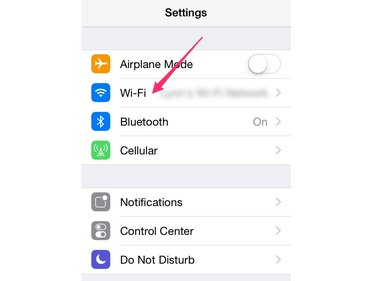
Crédito da imagem: Imagem cortesia da Apple
Abra o Definições aplicativo no seu iPhone e toque Wi-fi para carregar o painel de configurações de Wi-Fi.
Passo 2
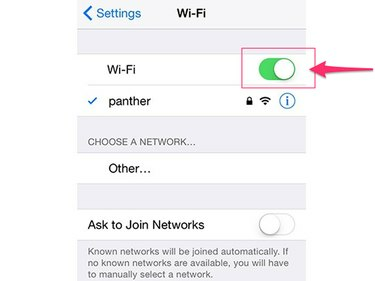
Crédito da imagem: Imagem cortesia da Apple
Verifique se o Wi-fi interruptor está definido para a posição On. Se já estiver ativado, desative-o e ative-o novamente para restabelecer a funcionalidade Wi-Fi.
etapa 3
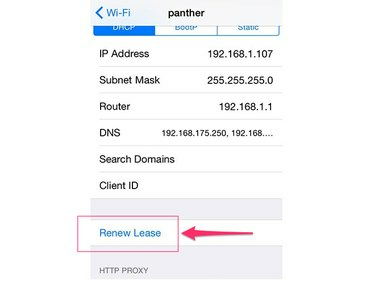
Crédito da imagem: Imagem cortesia da Apple
Toque no nome da rede à qual deseja se conectar e toque em Renovar aluguel para restabelecer a conexão.
Gorjeta
Você sabe que está conectado com sucesso à rede Wi-Fi quando uma marca de seleção azul aparece ao lado do nome da rede no painel de configurações de Wi-Fi do e-mail.
Verifique as configurações de e-mail
Passo 1
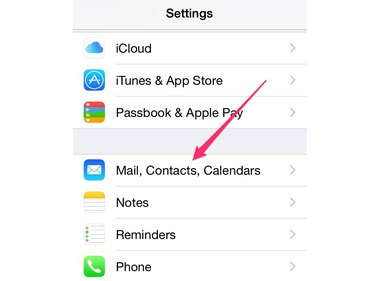
Crédito da imagem: Imagem cortesia da Apple
Abra o Definições aplicativo e selecione Mail, Contatos, Calendários.
Passo 2
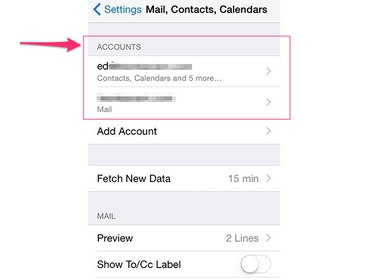
Crédito da imagem: Imagem cortesia da Apple
Selecione a conta de e-mail na qual você está tendo problemas para receber e-mails.
etapa 3

Crédito da imagem: Imagem cortesia da Apple
Verifique se as configurações da sua conta de e-mail foram inseridas corretamente. Preste atenção especial à seção Servidor de e-mail de entrada. Se você não tiver certeza sobre as configurações do seu servidor de e-mail, entre em contato com o seu provedor de e-mail para obter essas informações ou tente o da Apple Ferramenta de pesquisa de configurações de email.
Exclua a conta de e-mail e adicione-a novamente
Às vezes, contas de e-mail são corrompidas. Se você tiver certeza de que as configurações de sua conta foram inseridas corretamente, mas ainda não consegue receber e-mails, exclua a conta e adicione-a novamente.
- Para excluir uma conta, abra o aplicativo Configurações, selecione Mail, Contatos, Calendários, selecione a conta e toque em Deletar conta.
- Retorne à página principal do Mail, Contatos, Calendários, toque Adicionar Conta e siga as instruções para adicionar sua conta novamente.
Redefinir as configurações de rede
Passo 1

Crédito da imagem: Imagem cortesia da Apple
Lançar o Definições aplicativo e selecione Em geral para abrir a tela de configurações gerais.
Passo 2
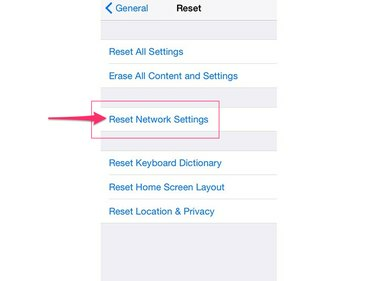
Crédito da imagem: Imagem cortesia da Apple
Tocar Redefinir e então toque Redefinir Ajustes de Rede para redefinir seu iPhone para as configurações de rede padrão.
Verifique se há atualizações de software
Instale as atualizações mais recentes para iOS para garantir que você tenha os patches de rede e e-mail mais recentes disponíveis na Apple. Antes de iniciar esta atualização, conecte seu iPhone ao carregador para garantir que ele tenha um fornecimento constante de energia.
Passo 1

Crédito da imagem: Imagem cortesia da Apple
Abra o aplicativo Configurações, toque em Em geral e então toque Atualização de software.
Passo 2

Crédito da imagem: Imagem cortesia da Apple
Tocar Baixar e instalar e então Instalar para confirmar que deseja instalar as atualizações disponíveis mais recentes.




